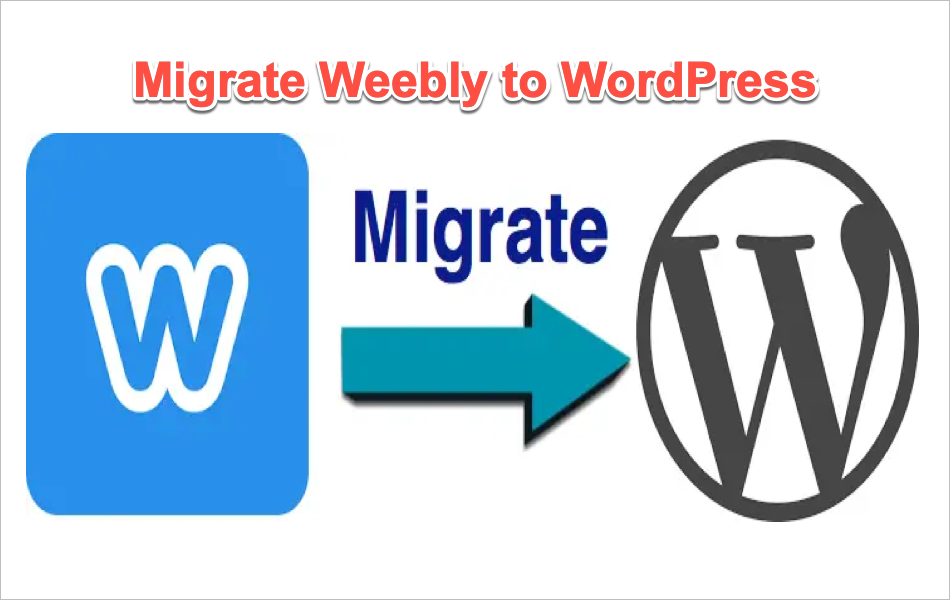如何将Weebly迁移到WordPress
Weebly 是一个极好的平台,可以在几分钟内建立一个网站,让您的在线梦想成真。 您可以在 Weebly 中使用真正的 WYSIWYG 编辑器。 然而,任何付费 Weebly 用户的期望是,基本故障将在一段时间内得到改善。 很遗憾看到 Weebly 通过收购 Square 正在向电子商务平台迈进。 他们主要关注业务用户,而不是解决平台的基本需求。 如果您对 Weebly 感到沮丧,以下是有关如何将 Weebly 网站迁移到 WordPress 的分步过程。
推荐:WordPress备份插件Backuply Pro备份管理插件
为什么将 Weebly 迁移到 WordPress?
正如我们在之前的文章中所解释的,Weebly建站有很多缺点。 例如,您不能备份博客文章和产品页面、上传存档内容和创建论坛站点。 我们收到了许多用户的请求,他们在开始构建网站时没有意识到这些限制。 现在他们想迁移到另一个平台,但该网站的规模不断扩大,并且拥有超过 500 个页面或帖子!!! 他们的问题很简单——有没有一种简单的方法可以迁移到任何备份功能强大的平台?
我们的一位客户错误地删除了 Weebly 中的“博客”页面,导致所有博客帖子丢失,并要求我们提供一种方法来恢复所有已删除的帖子,这也是一个非常可悲的案例。
故事的寓意很简单——用强大的可重用备份来建立你的业务,你应该能够在任何不可预见的情况下恢复。 自托管 WordPress 平台是网站所有者迁移其 Weebly 网站的强大选择之一。
什么是 WordPress.org?
WordPress 有两种风格:
两个版本都使用开源 WordPress 软件,该软件可以从 WordPress.org 网站免费下载。
学习 WordPress: 查看 500 多个免费 WordPress 教程。
为什么选择 WordPress.org?
WordPress 是世界顶级的内容管理系统,您可以下载定期备份并保存以备紧急恢复。 我们所说的恢复是真正的恢复,您的内容可以毫不费力地重新导入。 虽然不能保证使用 WordPress.org 您将获得一个安全的网站构建平台,但与 Weebly 相比,它绝对是无与伦比的野兽。
目前,单个 Weebly Pro 网站的定价约为 12 美元,在我们看来,为一个专业网站支付 12 美元并不值得,因为有很多限制。 相反,您可以花很少的时间学习 WordPress,并在付费共享主机上投入相同甚至更少的资金,甚至每月不到 5 美元。
网络对网络我们看不到Weebly建站的任何成本效益,即使您准备支付更多费用,您也可能无法获得 Weebly 的某些功能。 换句话说,WordPress 提供了付费托管,几乎可以提供任何类型的功能,您可以通过额外的金额获得。
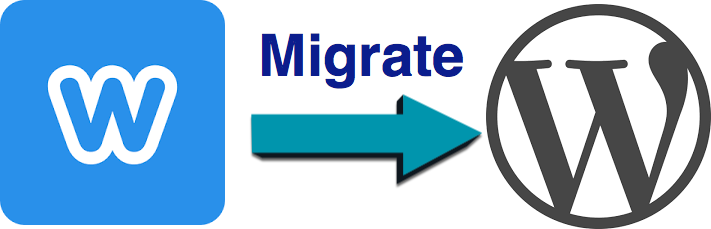
如何将 Weebly 迁移到 WordPress?
没有快速的解决方案可以将您的 Weebly HTML 网站迁移到基于 PHP 的 WordPress 平台。 基本上,Weebly 提供三种类型的页面:
- 具有标准页面布局的内容页面
- 电子商务页面,例如店面和产品页面。
- 包含单个博客文章的博客索引页面
通常,一个站点是页面、帖子和商店的混合体,包括商店页面和博客索引在内的所有内容都可以存档,除了个别博客帖子。 如果您有一个内容站点和一个博客,那么将内容站点和博客文章迁移到 WordPress 平台有两个不同的步骤。
1. 准备你的 WordPress 网站
除了您拥有 Weebly 内容网站或博客之外,首先您需要设置一个 WordPress 网站以进行迁移。
现在您在测试域上拥有了一个自托管的 WordPress 站点,下一步是将您的 Weebly 站点迁移到 WordPress。 首先,我们将讨论博客文章,然后讨论内容站点。
推荐:WooCommerce电子商务主题Retailer
2. 将 Weebly 博客迁移到 WordPress
Weebly 为您的博客文章提供 RSS 提要,其 URL 为“http://yoursitename.com/1/feed”或“http://yoursitename.com/blog-page/feed”。 在您的 Weebly 网站上,转到“设置 > 博客”并启用“每页帖子”最多 25 个。这样可以在您的 RSS 提要上显示最后 25 个帖子,而不是默认的 10 个。
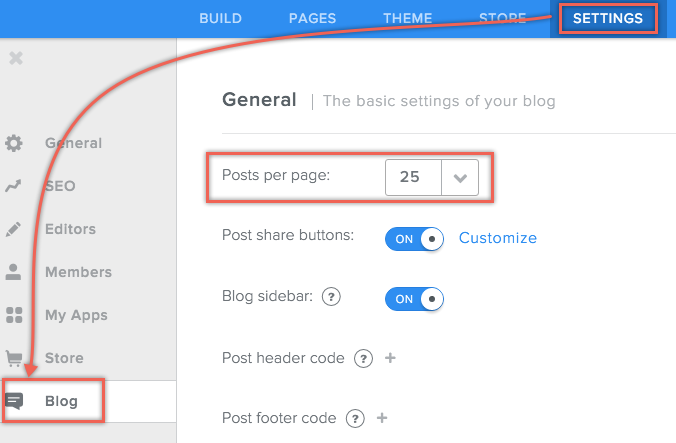
现在转到您的 WordPress 管理仪表板并导航到“工具 > 导入”。 单击“RSS”选项以安装 RSS 导入器并提供您的 Weebly RSS 提要 URL,以将最后 25 个 Weebly 帖子导入 WordPress 站点。
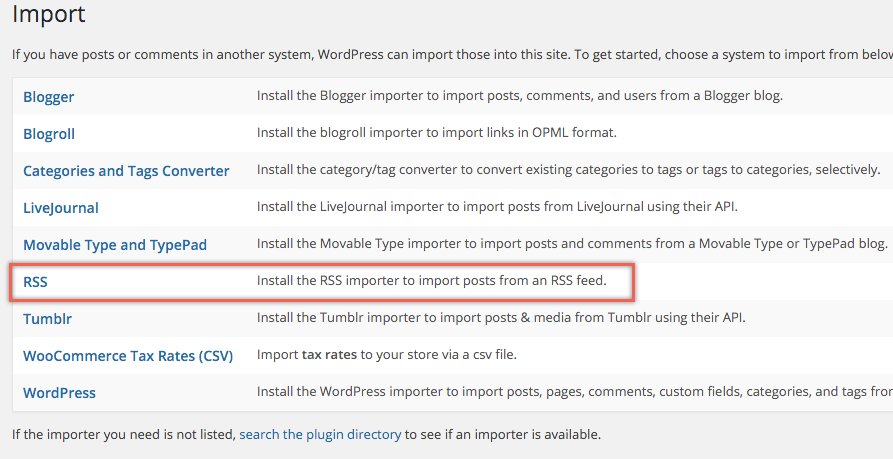
警告: 如果您的博客文章少于 25 篇,我们强烈建议您按照内容站点的下一步中的说明进行手动迁移。
如果您有超过 25 篇博文怎么办? 以前,Google Reader 可以从博客的 RSS 提要中提取所有帖子。 不幸的是,谷歌停用了该工具,您现在需要寻找其他解决方案。 有免费和付费服务可用于将您的所有博客文章导入您可以查找的 WordPress。 否则,在导入最后 25 个帖子后,从您的 Weebly 网站中删除这 25 个帖子,以便将接下来的 25 个帖子添加到提要中。 这是您可以使用相同的提要 URL 一次导入 25 个帖子,并一直持续到您完成所有帖子的导入。
3.链接图像
由于您是通过 RSS 提要导入帖子,因此原始图像仍可在您的 Weebly 网站上使用。 您可以手动编辑 Weebly 博客文章以复制图像并上传到 WordPress 网站。 或者,您可以从 Weebly 存档中提取图像,或使用插件提取博客文章中的所有链接图像。 此插件将帮助将 Weebly 上托管的所有图像导入您的 WordPress 托管服务器。
4. 为博客文章设置重定向
Weebly 博客文章的 URL 结构为“htpp://yoursitename.com/blog-page/blog-post/”。 默认情况下,WordPress 帖子和页面没有任何扩展名。 您可以在“设置 > 永久链接”下为 WordPress 网站设置自定义 URL 结构,以将您的 Weebly 博客文章匹配为“/blog-page/%postname%/”
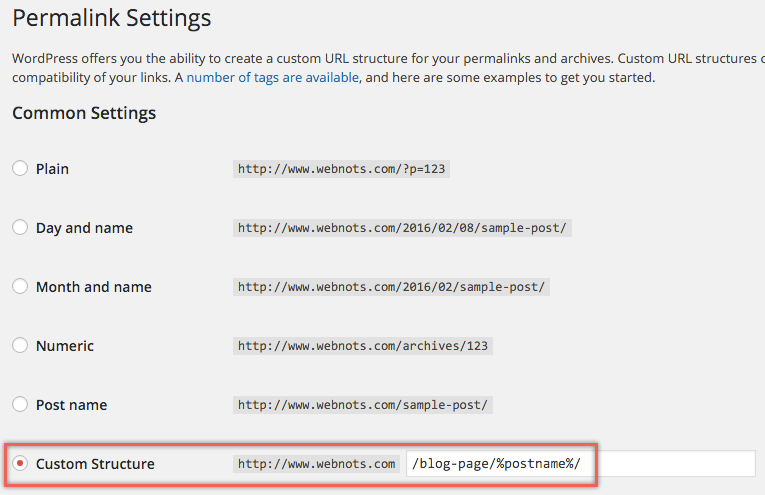
但这里的问题是您在 WordPress 网站中创建的任何新帖子也将遵循与 Weebly 博客帖子相同的 URL 结构。 为了克服这个问题,我们建议安装一个“重定向”插件,并设置从 Weebly 发布 URL 到新的 WordPress URL 的 301 重定向,无论您设置什么。 这个插件对于为你的静态 html Weebly 页面设置 301 重定向到没有扩展名的新 WordPress URL 也很有用。
注意 您还可以从您的主机帐户设置 301 重定向,包括跨域和通配符重定向。
5. 将 Weebly 内容网站迁移到 WordPress
如果您有大量内容页面,那么通过逐页复制和粘贴内容进行迁移是一项痛苦的任务。 第一步是使用“设置 > 常规”下的“存档”选项存档您的 Weebly 网站。 输入您的电子邮件 ID,然后单击“电子邮件存档”按钮,当存档准备好时,您将收到一封电子邮件通知。 这将需要几分钟到几小时,具体取决于您网站的大小,当存档准备好后,您还将在“最近导出”部分看到包含存档日期和时间的文件。 单击文件并下载到本地 PC 或 mac。
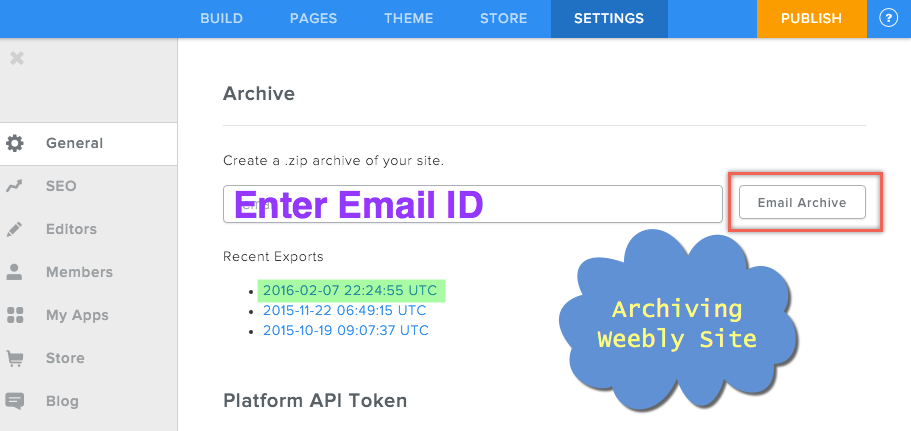
基本上,您需要“上传”文件夹下的所有可用图像以及所有具有实际内容的 HTML 页面。 我们建议清理“上传”文件夹以仅保留所需的图像并通过管理仪表板“媒体>添加新”将它们上传到您的 WordPress 站点,如果您有大量图像,则使用 FTP。
下一步是逐页创建并链接来自 WordPress 媒体库的图像,例如在 WordPress 中创建新帖子/页面。 尽管有一些插件可以将 HTML 页面导入您的 WordPress 编辑器,但我们确实认为它们对于准确导入内容没有帮助。
由于内容是手动创建的,并且可以像创建新站点一样使用媒体库中的图像,因此消除了内容中的图像链接损坏和绝对文本链接损坏的问题。 对于内容站点迁移,您唯一需要注意的是设置从静态 HTML 页面到 WordPress 永久链接设置的 301 重定向,如上文博客文章迁移部分所述。 尽管您仍然可以在 WordPress 中使用 .html 扩展名,但我们建议您使用没有任何扩展名的页面。
搜索引擎优化报价: 使用 Semrush Pro 特别的 14 天免费试用优化您的网站。
6. 更改站点 URL
完成迁移后,在“设置 > 常规”菜单下将站点 URL 从测试域更改为您的 Weebly 域。 确保输入您的 Weebly 站点的正确 URL——带 www 和不带 www 被视为两个不同的 URL。
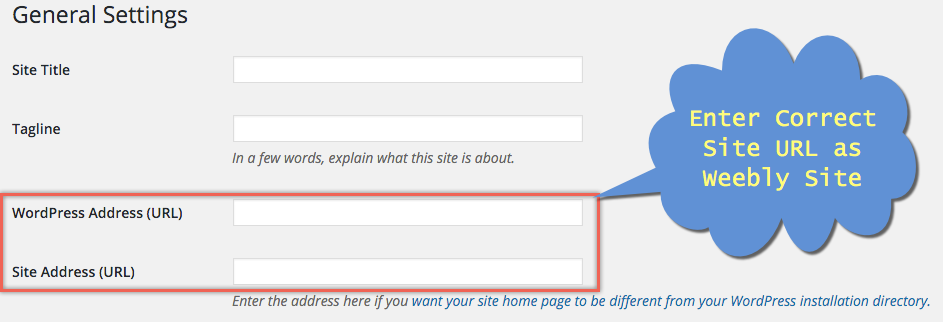
还要更改 DNS 设置以将您的域指向新的托管服务器的 IP 地址。
需要考虑的要点
- Weebly建站使用相对链接,而 WordPress 使用绝对链接。 因此,您的文本和图像的链接可能无法按预期工作。 迁移后,使用损坏的链接检查工具查找并修复您网站上的所有损坏的链接。
- 如果您有在 Weebly 网站上调整图像大小的习惯,那么您的 Weebly 存档的“上传”文件夹将有很多重复的图像。 例如,Weebly 将原始图像存储为“image_orig.jpg”,将显示的图像存储为“image.jpg”。 在上传到 WordPress 站点之前,您需要清理那些未在已发布站点上显示的附加图像。
- 如果您是从 Weebly 购买的域,那么您可能需要将域转移到托管公司并相应地更改 DNS。
- 如果您从 Weebly 购买了 Google 邮件,请确保使用您的 WordPress 网站设置电子邮件。 您可能需要在域名转移之前从您的 Google 帐户执行此操作,因为在完成域名转移后,您可能无法访问 Weebly 设置。
结论
使用Weebly建站建立网站很容易,但搬走却非常困难。 当您有很多内容时,这尤其是一个大问题。 在您开始使用 Weebly 并半途而废之前,请三思而后行。 WordPress 最初需要一些时间来学习,但可以帮助您构建自己喜欢的东西,而不是受到限制。 重要的是,对于抱怨 WordPress 安全性的人来说,请记住,即使整个网站被删除或劫持,您也有备份的内容可以在几个小时内恢复它,而 Weebly 无法做到这一点